入力されているデータ量が多いファイルは、スクロールをすると項目名が見えなくなって不便なことが多いです。
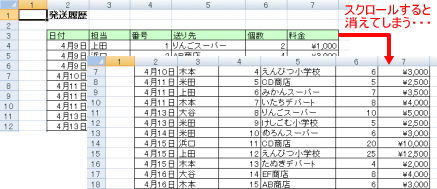
そんなときに便利なのが、「ウィンドウ枠の固定」です。
Excel2007での設定方法をご紹介します☆

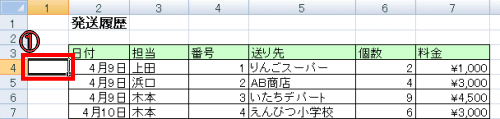
①固定したい行の次のセルを選択しておきます。
※この場合、3行目までを固定したいので、4行目のセルを選択します。

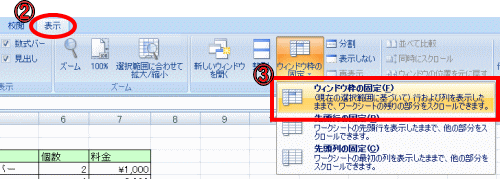
②タブは「表示」を選択しておきます。
③「ウィンドウ枠の固定」をクリックします。
すると・・・

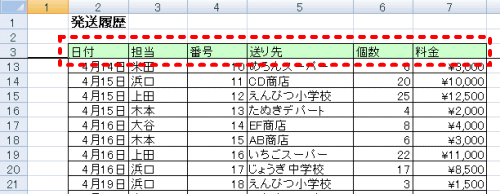
ウィンドウ枠の固定の設定ができ、スクロールしても項目名が見えるようになりました!
この授業内容は?↓
「ビジネスパソコンコース Excel基礎」
|
|